win11所有的文件夹都打不开 win11文件夹打不开如何解决
更新时间:2024-11-18 09:46:19作者:yang
最近有不少Win11用户反映遇到了一个普遍的问题,就是打开系统中所有的文件夹都无法正常显示内容,这给用户的日常使用带来了很大的困扰,针对这个问题,我们可以尝试一些简单的解决方法来修复这个bug,让文件夹恢复正常打开的状态。接下来我们将介绍一些可能有效的解决方案,帮助大家解决Win11文件夹打不开的困扰。
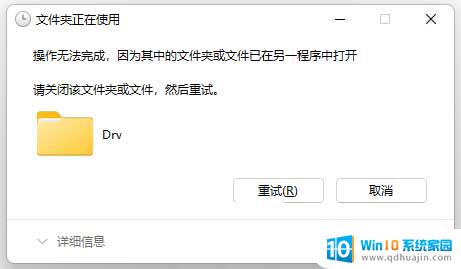
win11文件夹打不开怎么回事
1、直接右键点击需要打开的文件夹,然后在点击属性功能进行打开。
2、在上方菜单栏目中点击【安全】选项。
3、然后在找到个人账户,点击下方的高级功能。
4、在打开的页面中,对于文件夹的访问权限类型改为允许。并且将下方的基本权限进行勾选,然后保存设置即可。
以上就是win11所有的文件夹都打不开的全部内容,还有不清楚的用户就可以参考一下小编的步骤进行操作,希望能够对大家有所帮助。





